Море и небо
Автор: Alisha
Сайт: Rusforumz.com
1. Открываем новый документ 600х600, фон белый. Делаем новый слой, заливаем его белым цветом. Выбираем мягкую кисточку и идем Windows > Brushes - выставляем опции кисти
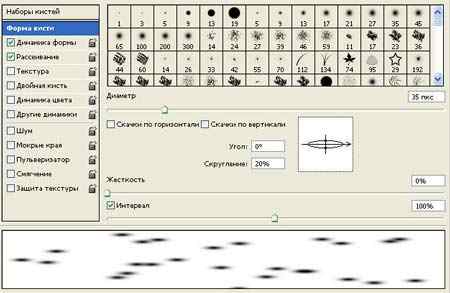
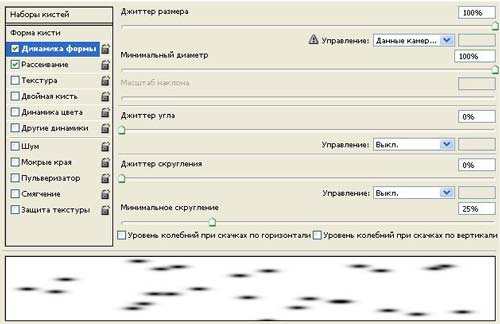
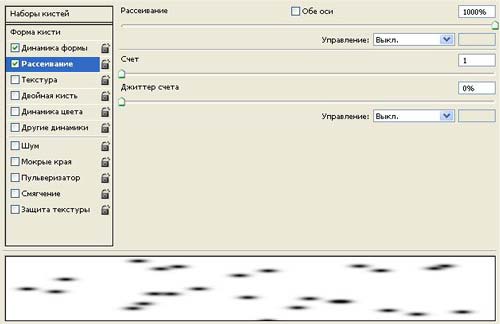
2. Теперь рисуем нечто такое
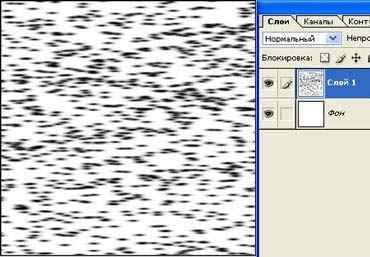
3. Идем Filter > Blur > Motion Blur

4. Filter > Distort > Wave
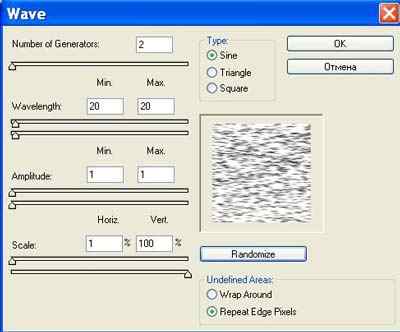
5. Теперь займемся трансформацией этого слоя. Идем Edit > Free transform и опускаем верхнюю часть этого слоя до середины документа
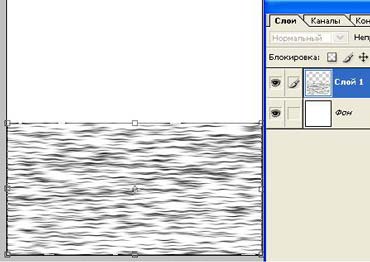
6. Не спешим нажимать "применить", трансформируем дальше. Правый клик на этом изображении и выбираем Perspective и теперь растягиваем нижние углы в стороны до наилучшего результата. И, вот теперь можно нажать Enter
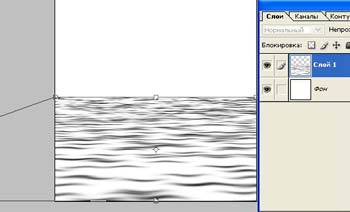
7. Дублируем этот слой. Ставим у верхнего режим смешивания на Color Burn
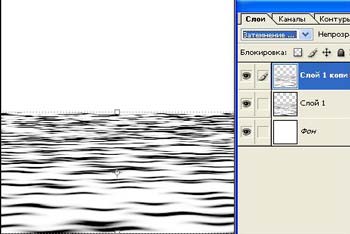
8. А к оригиналу применяем Layer Style
Gradient Overlay

9. Для большего эффекта я сделала новый слоя и повторила п.п.2-6, но с небольшим отличием:
п.2 - с большим количеством "пятен"
п.3 - Distance: 40
Все остальное без изменений. И ставим режим смешивания у этого слоя на Color Burn.
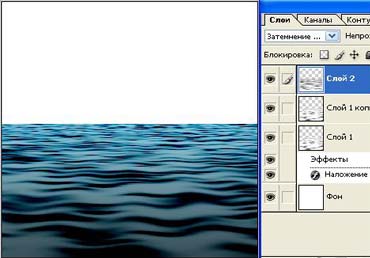
По желанию можно еще добавить сделать такие слои, меня параметры кисти и те, что я указала в п.9
10. Займемся небом. Делаем новый слой. Жмем D, что бы сбросить цвета и применяем Filter > Render > Clouds
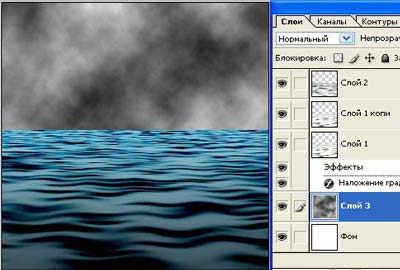
11. Трансформируем этот слой также как воду, но сделаем это зеркально. Поднимем до середины нижний край и перспективой растянем верхние углы
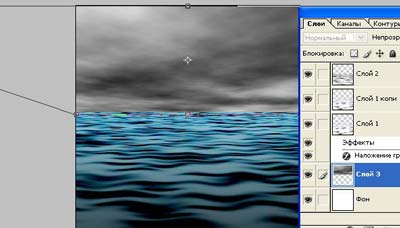
12. Дублируем этот слой и у верхнего ставим режим смешивания на Screen
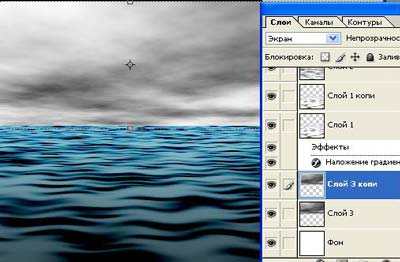
13. А к оригиналу применяем Layer Style
Gradient Overlay
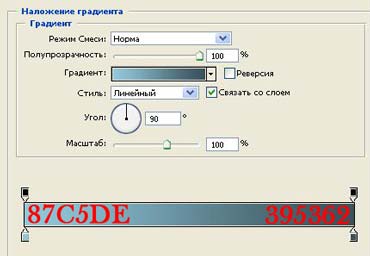
По желанию можно поиграться с контрастностью (Image > Adjustment > Brightness/Contrust) верхнего слоя с небом.




